Virtualisatie heeft aanzienlijk veranderd hoe bedrijven hun activiteiten uitvoeren en diensten aan klanten leveren. Een van de meest significante virtualisatietechnologieën zijn snapshots. Deze technologie heeft de manier waarop gegevens worden beschermd in virtuele omgevingen getransformeerd. In deze blogpost zullen we de snapshottechnologie behandelen die wordt gebruikt in Hyper-V en beschrijven hoe je Hyper-V-controlepunten kunt beheren en configureren in je virtuele omgeving.
Wat is een Hyper-V-controlepunt?
Hyper-V-controlepunten stellen je in staat om de VM-status op een bepaald moment op te slaan. Controlepunten kunnen zeer nuttig zijn als je van plan bent om enkele nieuwe wijzigingen in het systeem aan te brengen, zoals software-updates of een programma-installatie. Als er een onverwachte fout optreedt, kun je een VM terugzetten naar een vorige staat, waardoor alle gemaakte wijzigingen worden verworpen.
Het is vermeldenswaard dat de term ‘snapshots’ momenteel alleen wordt gebruikt in verwijzing naar Hyper-V-snapshots die zijn gemaakt op oudere Windows-besturingssystemen, die werden geïntroduceerd vóór Windows 10.
Soorten Hyper-V-controlepunten
Vóór Windows 10 bood Hyper-V alleen standaardcontrolepunten. Momenteel zijn er twee soorten Hyper-V-controlepunten beschikbaar:
- Standaardcontrolepunten (voorheen bekend als Hyper-V snapshots) maken een momentopname van de VM en de geheugenstatus ervan, waardoor u de VM-status op een bepaald moment kunt vastleggen. Een standaardsnapshot zorgt niet voor applicatieconsistentie, wat kan resulteren in onvolledige datatransacties. Dit is cruciaal voor VM’s waarop Active Directory, Microsoft Exchange, SQL Server of een andere toepassing/database draait die gegevens overdraagt tussen verschillende knooppunten. Let ook op dat dit type snapshot niet als volledige back-up moet worden beschouwd.
- Productiecontrolepunten kunnen een gegevensconsistente back-up maken met behulp van Volume Shadow Copy Service (voor VM’s die op Windows draaien) of File System Freeze (voor VM’s die op Linux draaien). Productiecontrolepunten worden dus gemaakt in overeenstemming met de back-uptechnologie binnen het gastbesturingssysteem. Bij het maken van een productiecontrolepunt wordt geen momentopname van de VM-geheugenstatus gemaakt. Let op dat productiecontrolepunten standaard zijn ingeschakeld. Als u echter het controlepunttype wilt wijzigen, kunt u zowel Hyper-V Manager als PowerShell gebruiken.
Beheer van Hyper-V-controlepunten
Het volgende fragment biedt richtlijnen over hoe u verschillende aspecten van Hyper-V-controlepunten kunt beheren: van het wijzigen van het controlepunttype tot het configureren van de controlepuntlocatie.
Hoe het controlepunttype te wijzigen
Zoals hierboven vermeld, kunt u het controlepunttype wijzigen via Hyper-V Manager of PowerShell. Beide benaderingen worden hieronder beschreven.
Gebruik van Hyper-V Manager
- Open Hyper-V Manager.
- Klik met de rechtermuisknop op een VM die je wilt configureren en selecteer Instellingen.
- Zoek de sectie Beheer en selecteer Controlerenpunten.
- Kies het type checkpoint. Als je Productiecheckpoints hebt geselecteerd, klik dan op het selectievakje hieronder in het geval dat je gast-VM de creatie van productiecheckpoints niet ondersteunt. Hiermee kun je checkpoints vastleggen met de volledige applicatiestatus.
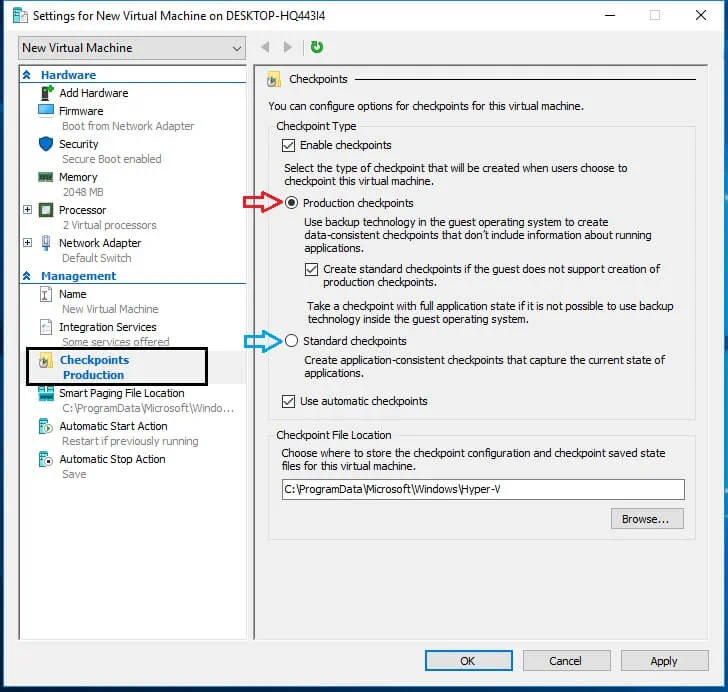
Als je Standaardcheckpoints hebt geselecteerd, kun je de functie Automatische checkpoints inschakelen, die automatisch checkpoints van VM’s neemt wanneer ze worden gestart en ze verwijdert zodra ze worden gestopt.
Met behulp van PowerShell
Om het type checkpoint te wijzigen, voer je de volgende opdrachten uit in PowerShell:
- Om het Standaard checkpointtype in te schakelen, voer in: Set-VM -Name <vmnaam> -CheckpointType Standaard.
- Om het Productie checkpointtype in te schakelen, voer in: Set-VM -Name <vmnaam> -CheckpointType Productie. In het geval dat een productiecheckpoint mislukt, wordt er een standaardcheckpoint genomen.
- Als je ervoor wilt zorgen dat alleen productiecheckpoints worden gemaakt, gebruik dan de volgende opdracht: Set-VM -Name <vmnaam> -CheckpointType AlleenProductie.
Hoe checkpoints te maken
Hyper-V checkpoints kunnen op twee manieren worden gemaakt: Hyper-V Manager of PowerShell.
Met behulp van Hyper-V Manager
- Open Hyper-V Manager.
- Selecteer de VM waarvoor het checkpoint zal worden gemaakt.
- Klik met de rechtermuisknop op de naam van de VM en klik vervolgens op Checkpoint.
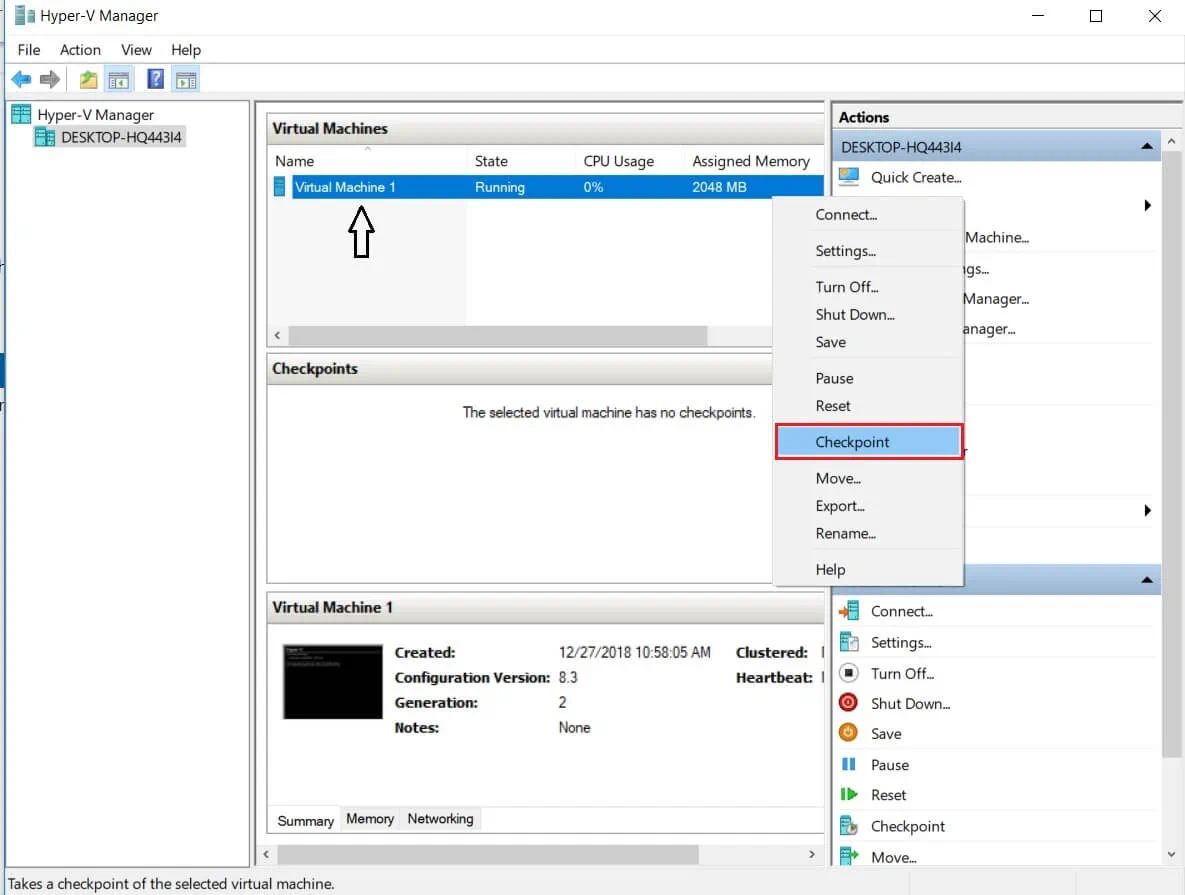
- De checkpoint is gemaakt en kan worden geopend in de sectie Checkpoints hieronder.
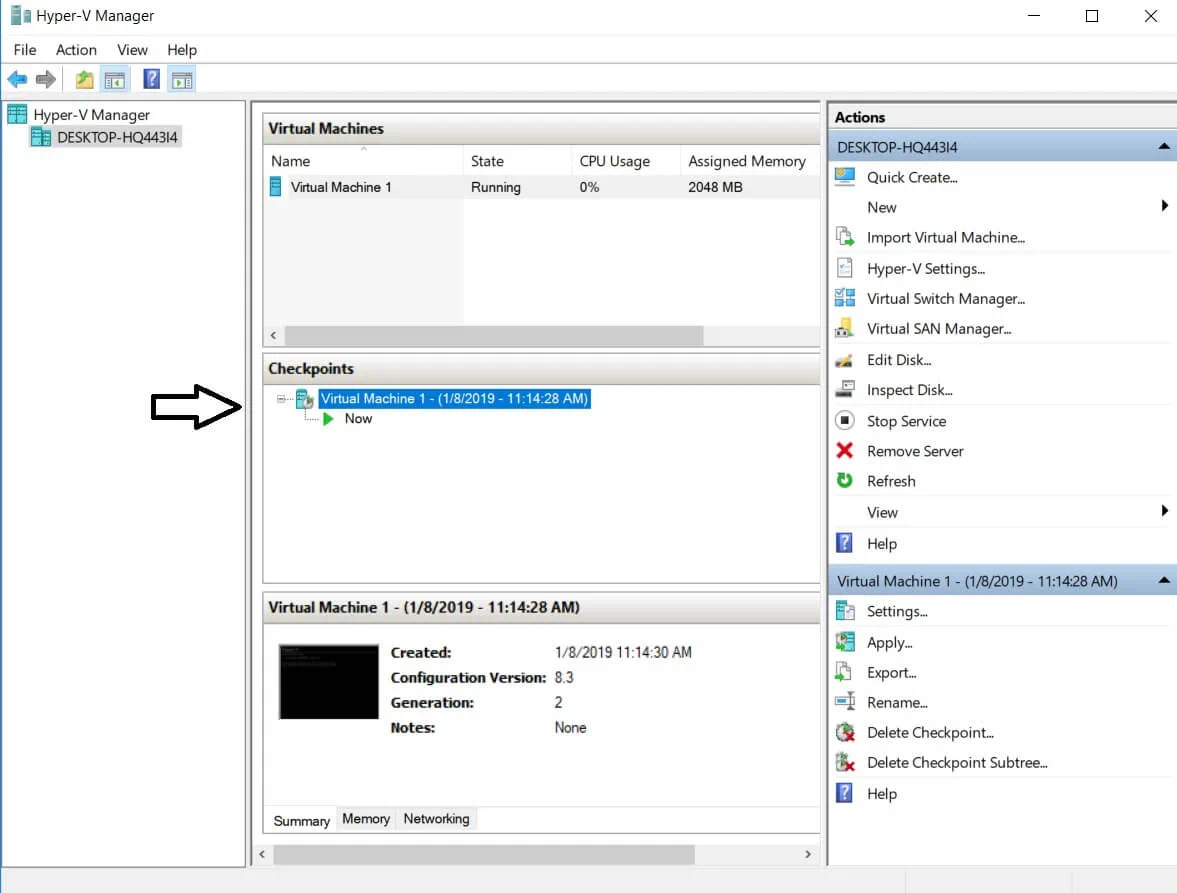
Met PowerShell
Voer de volgende opdracht uit om Hyper-V-checkpoints te maken: Checkpoint-VM -Name <VMNaam>. Nadat de checkpoint is gemaakt, kunt u een volledige lijst met VM-checkpoints bekijken door de opdracht te gebruiken: Get-VMCheckpoint -VMName <VMNaam>.
Hoe een VM terug te zetten naar een eerdere staat met behulp van checkpoints
Hyper-V-checkpoints worden voornamelijk gebruikt om een VM terug te zetten naar de vorige staat. Gebruik de onderstaande stappen om de checkpoint hiervoor toe te passen.
Met Hyper-V Manager
- Open Hyper-V Manager.
- Selecteer de VM die u wilt terugzetten.
- In de sectie Checkpoints ziet u de lijst met checkpoints die zijn gemaakt voor die VM. Klik met de rechtermuisknop op de checkpoint die u wilt gebruiken en klik op Toepassen.
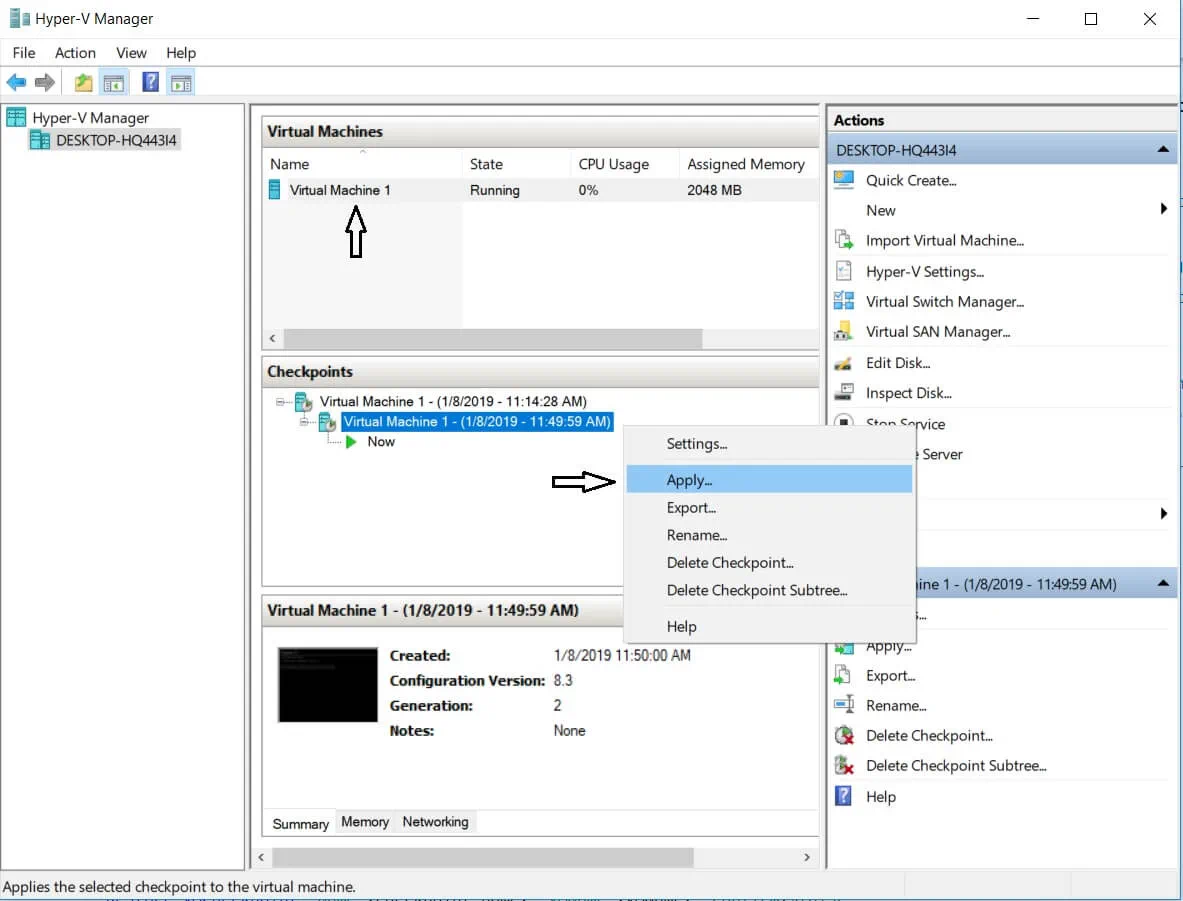
- Daarna verschijnt er een dialoogvenster met de volgende opties:
- Maak Controlepunt en Pas Toe: Voordat het gekozen controlepunt wordt toegepast, wordt er een nieuw controlepunt van de VM gemaakt. Op deze manier is de VM beschermd, zelfs als deze bewerking mislukt.
- Toepassen: Alleen het gekozen controlepunt wordt toegepast. Let op dat deze actie niet ongedaan kan worden gemaakt.
- Annuleren: Het dialoogvenster wordt gesloten zonder enige wijzigingen toe te passen.
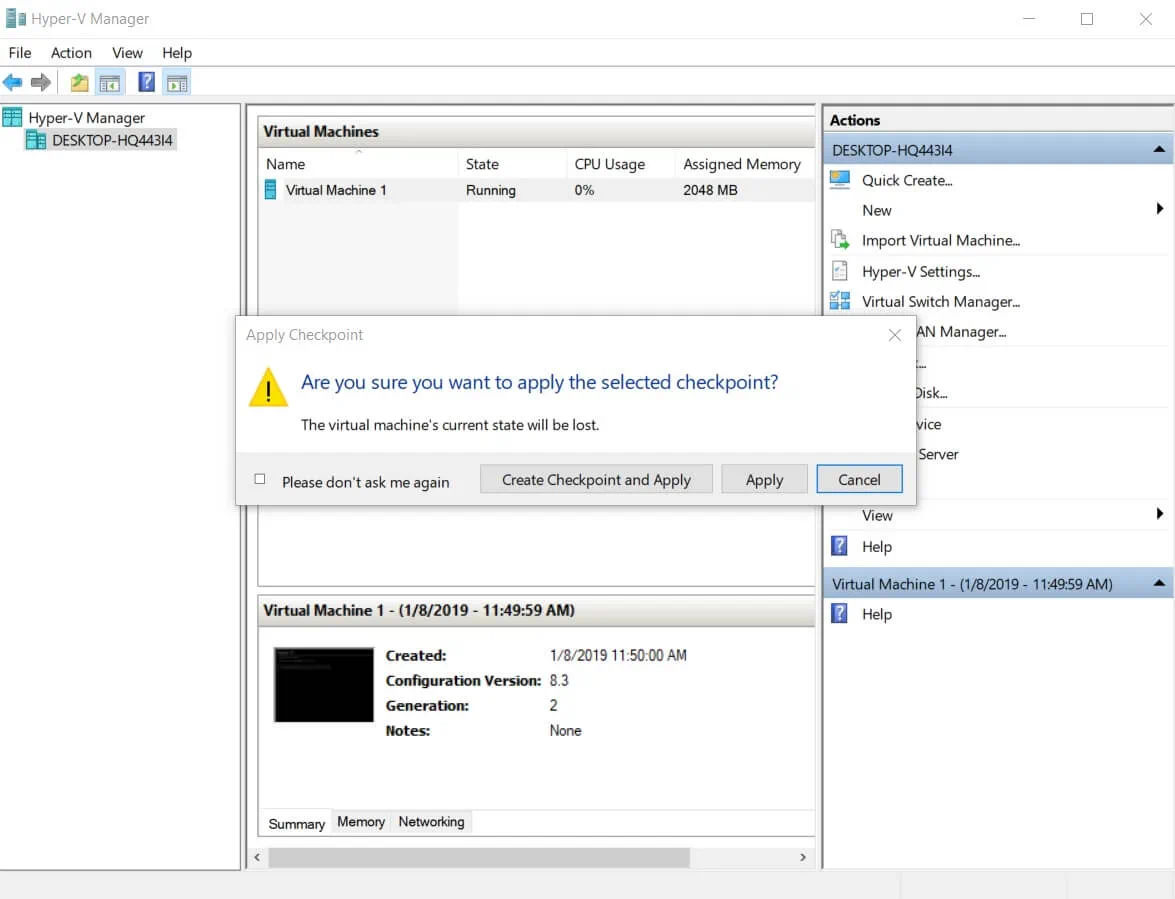
Met PowerShell
Om het controlepunt toe te passen via de PowerShell-opdrachtregelinterface (CLI), voert u de volgende opdracht uit: Restore-VMCheckpoint -Name <controlepunt-naam> -VMName <VM-naam> -Confirm:$false.
Hoe controlepunten te verwijderen
In Hyper-V worden controlepunten opgeslagen als .avhdx-bestanden op dezelfde locatie als de .vhdx-bestanden van de VM. Als gevolg van het verwijderen van controlepunten worden de .avhdx- en .vhdx-bestanden samengevoegd om ruimte te besparen en ervoor te zorgen dat er geen kritieke gegevens verloren gaan. Daarna wordt het .avhdx-bestand van het controlepunt volledig verwijderd uit het bestandssysteem.
Om controlepunten te verwijderen met behulp van Hyper-V Manager, doet u het volgende:
- Na het openen van Hyper-V Manager, selecteert u de vereiste VM.
- In de sectie Controlepunten hieronder klikt u met de rechtermuisknop op het controlepunt dat u wilt verwijderen. Het vervolgkeuzemenu wordt weergegeven met een aantal opties. Klik op Controlepunt Verwijderen.
Als u een controlepuntenstructuur wilt verwijderen die het primaire controlepunt en alle volgende controlepunten bevat, klikt u met de rechtermuisknop op het vroegste controlepunt dat u wilt verwijderen en klikt u op Verwijder Controlepuntenstructuur.
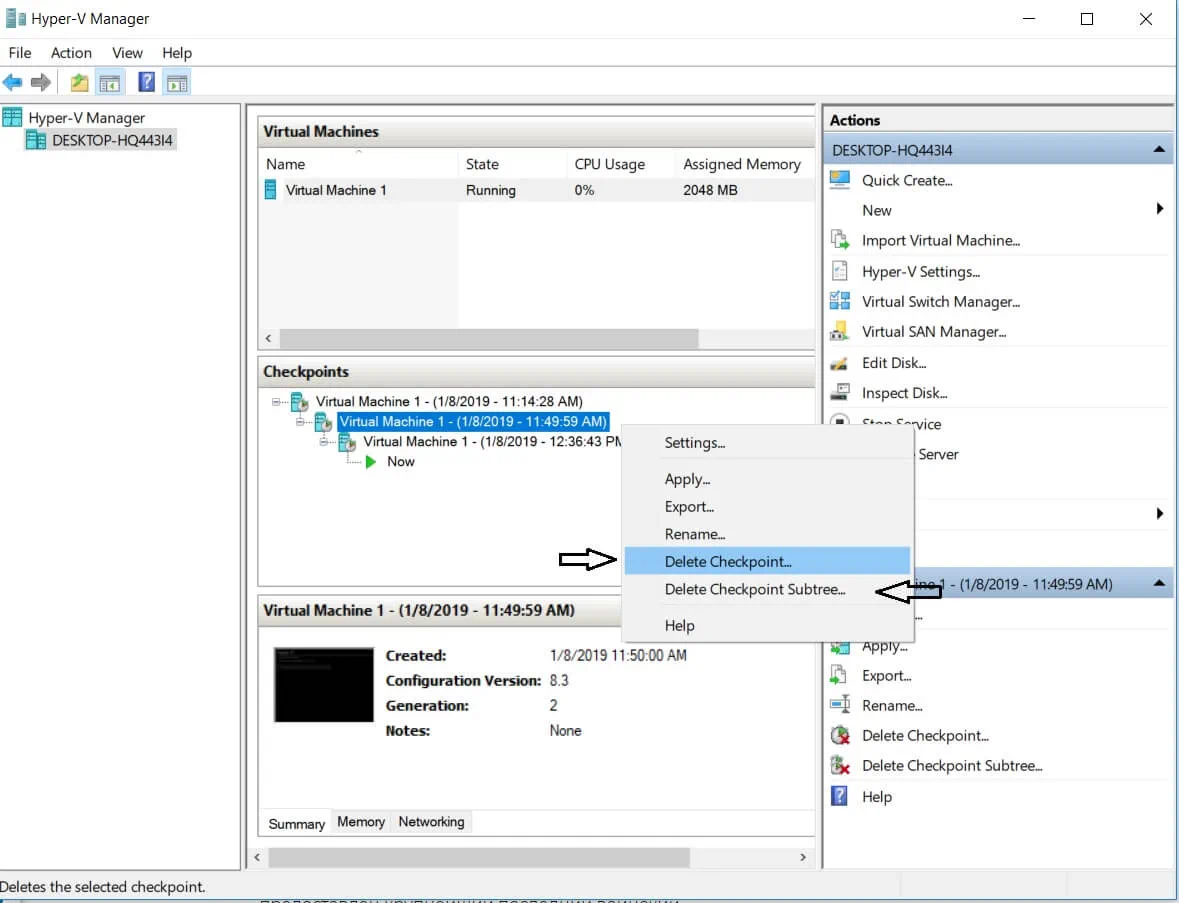
Hoe controlepunten in- of uitschakelen
Met Hyper-V Manager kunt u handmatig instellen of u wilt dat er controlepunten worden gemaakt van deze VM of niet. Doe hiervoor het volgende:
- Open Hyper-V Manager, klik met de rechtermuisknop op de naam van de benodigde VM en klik op Instellingen.
- In de sectie Beheer vindt u de optie Controlepunten en selecteert u deze.
- In het rechterdeelvenster ziet u het selectievakje Controlepunten inschakelen. U kunt het selecteren of deselecteren om controlepunten in of uit te schakelen.
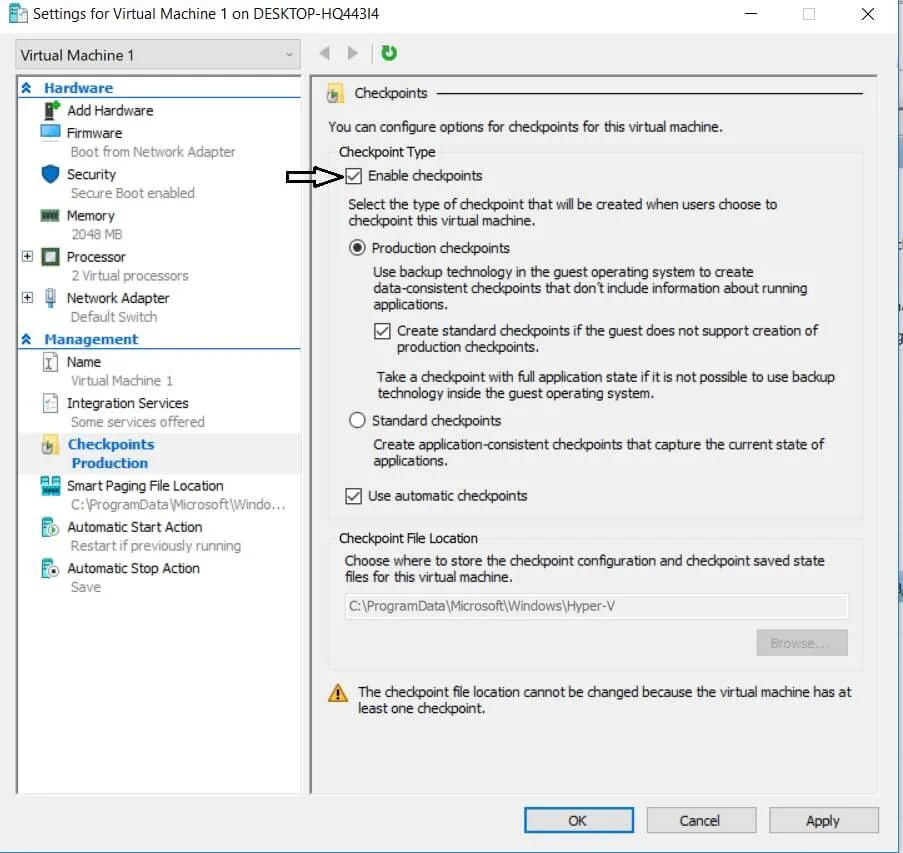
- Klik op Toepassen.
Hoe een controlepuntlocatie instellen
Hyper-V stelt u in staat om te configureren waar de configuratie van het controlepunt en de opgeslagen statusbestanden van het controlepunt worden opgeslagen. Volg de onderstaande stappen om een controlepuntlocatie in te stellen:
- Open Hyper-V Manager, klik met de rechtermuisknop op de naam van de vereiste VM en klik op Instellingen.
- In de sectie Beheer vindt u de optie Controlepunten en selecteert u deze.
- In het rechterpaneel vindt u de sectie Bestandslocatie voor Controlepunt en klik op Bladeren, of voer handmatig het pad in naar de map waar de controlepuntbestanden worden opgeslagen.
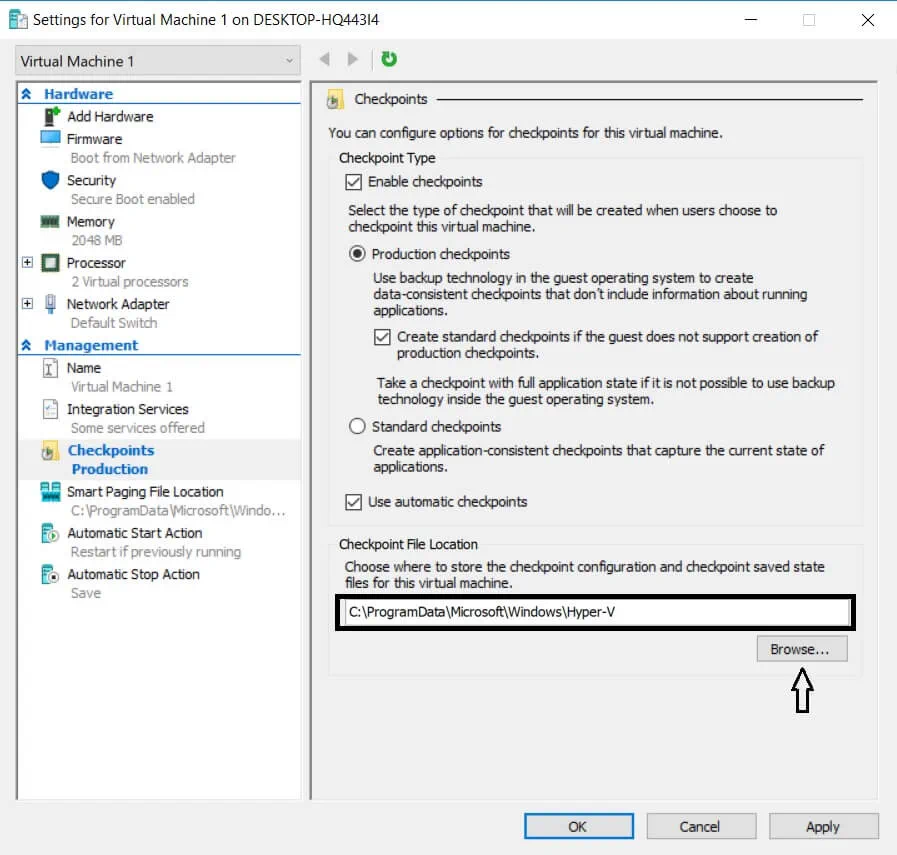
- Klik op Toepassen.
Hoe controlepunten hernoemen
De standaardnaam van het controlepunt bevat de naam van de VM, de datum en het tijdstip waarop het controlepunt is gemaakt (bijv. Virtuele Machine – (1/5/2019 – 8:17:35 uur)). Om het onderscheidender te maken, kunt u het geselecteerde controlepunt hernoemen met behulp van Hyper-V Manager of PowerShell.
Met Hyper-V Manager
- Open Hyper-V Manager en selecteer de vereiste VM.
- Klik met de rechtermuisknop op het benodigde controlepunt en selecteer de optie Hernoemen in het vervolgkeuzemenu.
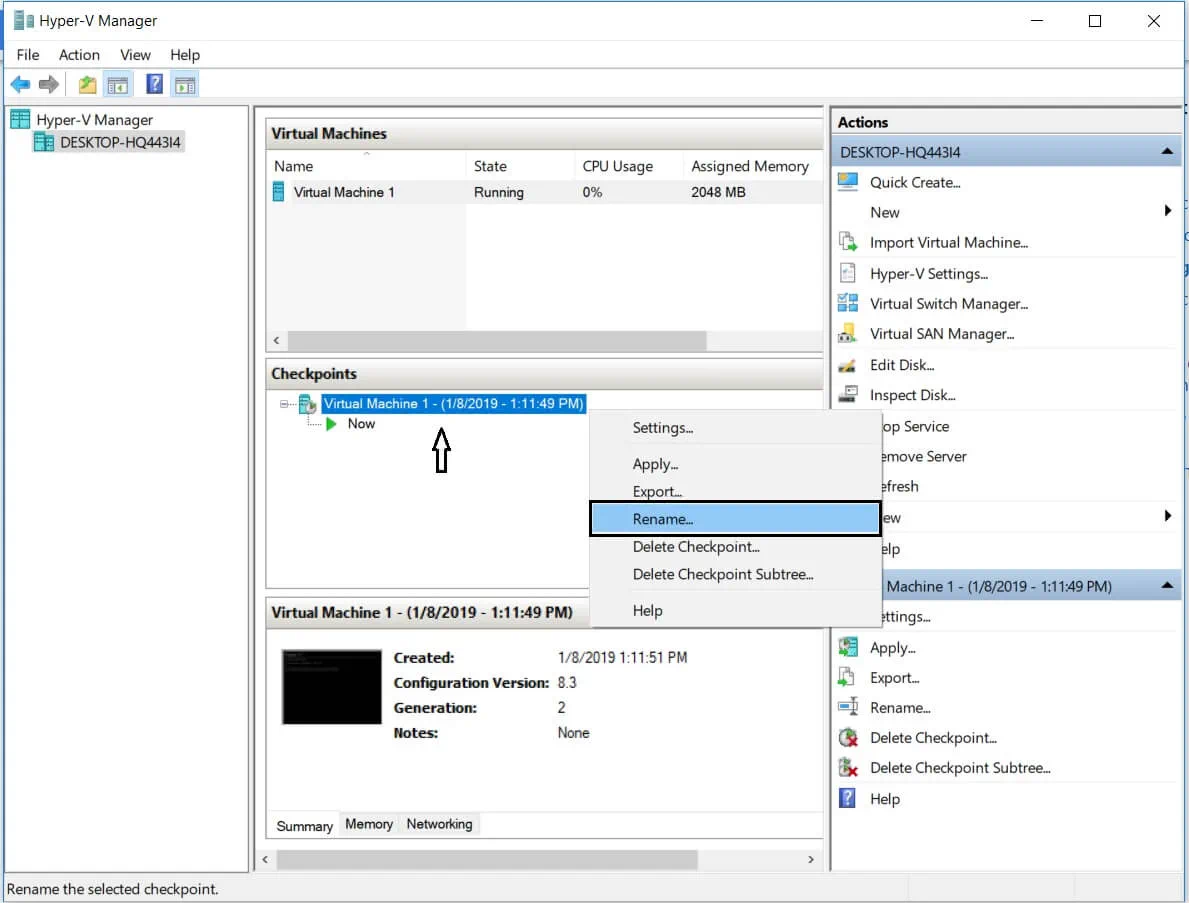
- Typ de nieuwe naam van het controlepunt in en klik op ENTER.
Met PowerShell
Om het controlepunt in de PowerShell CLI te hernoemen, voert u de volgende opdracht uit: Rename-VMCheckpoint -VMName <virtuele machine naam> -Name <controlepunt naam> -NewName <nieuwe controlepunt naam>.
Hyper-V Back-up Best Practices met NAKIVO Back-up & Replicatie
Hoewel Hyper-V checkpoints worden gebruikt om de VM-status op een bepaald tijdstip op te slaan, bieden ze nog steeds niet hetzelfde niveau van gegevensbescherming als back-ups. Checkpoints kunnen zich opstapelen in de loop van de tijd en leiden tot opslagoverhead. Checkpoints worden opgeslagen in de productiedatastore, wat betekent dat als de datastore beschadigd raakt, ook de checkpoints verloren gaan. Bovendien kunnen checkpoints ook een negatieve invloed hebben op de serverprestaties vanwege de verhoogde I/O-eisen van meerdere checkpoints. Daarom kunnen checkpoints niet echt worden beschouwd als een betrouwbaar middel voor gegevensbescherming en herstel.
Om ervoor te zorgen dat uw gegevens veilig beschermd zijn, overweeg dan om NAKIVO Backup & Replication te installeren, wat een efficiënte en betrouwbare oplossing voor gegevensbescherming is. Het product stelt u in staat om Hyper-V back-ups uit te voeren, met minimale input van uw kant.
Het volgende fragment beschrijft de beste benaderingen voor het maken van back-ups van Hyper-V met NAKIVO Backup & Replication.
Maak back-upkopieën
NAKIVO Backup & Replication kan eenvoudig worden geïntegreerd met Hyper-V-omgevingen van elke complexiteit, waardoor native Hyper-V-back-up wordt gegarandeerd. Met behulp van Microsoft’s Volume Shadow Copy Service (VSS) kan het product applicatiebewuste back-ups maken voor Microsoft Exchange, Active Directory, SQL en andere toepassingen. Bovendien zijn Hyper-V-back-ups agentloos, wat betekent dat u live VM’s kunt back-uppen zonder uw productieomgeving te verstoren.
Echter kunnen Hyper-V back-ups per ongeluk verloren gaan of beschadigd raken, zonder hoop op herstel. Om met dergelijke problemen om te gaan, biedt NAKIVO Backup & Replication de mogelijkheid om back-upkopieën te maken. Back-upkopiebanen kunnen kopieën van back-ups maken en deze van het ene back-uprepository naar het andere sturen, zonder de bron-VM’s te betrekken. U kunt meerdere back-upkopieën van een enkele back-up maken en ze voor opslag naar één of meerdere locaties sturen.
Activeer veerkrachtige wijzigingsregistratie
Om back-uptaken in Hyper-V-omgevingen zo snel mogelijk uit te voeren, past NAKIVO Backup & Replication de native veerkrachtige wijzigingsregistratietechnologie (RCT) van Hyper-V toe. Back-uptaken in NAKIVO Backup & Replication zijn altijd-incrementeel, wat betekent dat alleen de initiële back-up volledig is, terwijl alle volgende back-ups incrementeel zijn. RCT identificeert de VM-gegevens die zijn gewijzigd sinds de vorige back-up en slaat alleen unieke datablokken op in uw back-uprepository. Dit stelt u in staat om de snelheid van back-uptaken te verhogen en het gebruik van opslagruimte te optimaliseren.
Verstuur back-ups offsite
Zoals hierboven vermeld, kunt u back-ups en back-up kopieën lokaal bewaren of ze naar een andere locatie verzenden. De belangrijkste voorwaarde is dat de secundaire locatie een internetverbinding moet hebben om snelle en betrouwbare gegevensoverdracht te garanderen. NAKIVO Backup & Replication garandeert dat het proces veilig is, omdat back-upgegevens kunnen worden overgebracht via een AES 256-versleutelde link, waardoor alleen gemachtigde gebruikers toegang hebben tot de gegevens.
Bovendien kunt u openbare clouds (Amazon Web Services of Microsoft Azure) gebruiken voor het opslaan van uw Hyper-V back-ups en hun kopieën. Zelfs als een ramp uw productiecentrum raakt, kunt u ervan uitgaan dat de gegevens die in de cloud worden opgeslagen veilig zijn en eenvoudig vanaf elke locatie en op elk moment kunnen worden geopend. Bovendien kunnen cloudomgevingen eenvoudig worden uitgebreid of verkleind, afhankelijk van uw opslagruimtebehoeften.
Controleer de gegevensintegriteit met back-upverificatie
Tijdens het maken van Hyper-V back-ups is er een mogelijkheid dat back-uptaken corrupt of beschadigd raken. Het controleren van de staat van VM back-ups handmatig kan echter een enorm uitdagend taak zijn. Daarom heeft NAKIVO Backup & Replication de functie van blokkeniveau back-upverificatie geïntroduceerd.
Deze functie wordt gebruikt om back-ups van virtuele machines (VM’s) op blokniveau te controleren en te verifiëren of de gegevens die in de back-upopslag worden opgeslagen identiek zijn aan de gegevens in de bron-VM. Het product leest elk gegevensblok in een back-upopslag, maakt een hash van elk gegevensblok en identificeert vervolgens of de nieuwe hashes overeenkomen met de oorspronkelijke hashes die tijdens de back-up zijn gemaakt. Hoewel dit proces tijdrovend kan zijn, kan NAKIVO Backup & Replication door dit proces te volgen aantonen dat VM-back-ups functioneel zijn en gemakkelijk kunnen worden hersteld als dat nodig is.
Bovendien bevat NAKIVO Backup & Replication de functie van bijna directe back-upverificatie, ook bekend als screenshotverificatie. Nadat de back-uptaak is voltooid, herstelt het product de VM, deactiveert het netwerk, maakt een screenshot van het besturingssysteem van de geteste herstelde VM en gooit deze vervolgens weg. De resultaten kunnen worden bekeken in de interface van de oplossing of ontvangen in een e-mailrapport met de bijgevoegde screenshot. Screenshots van geteste herstelde VM’s dienen als bewijs van hun herstelbaarheid en gegevensintegriteit.
Backuptaken plannen
Als u een groot virtueel omgeving heeft, kan het beheren van alle back-uptaak tegelijkertijd uiterst moeilijk en resource-intensief zijn. Om de onnodige last te verlichten, staat NAKIVO Backup & Replication u toe om taken niet alleen op aanvraag uit te voeren, maar ook op schema. Back-uptaak kunnen worden ingesteld om dagelijks, wekelijks, maandelijks of jaarlijks uit te voeren. U kunt ook een aangepast periodiek schema maken, waarmee u taken kunt laten lopen om de 20 minuten of om de drie dagen, afhankelijk van uw behoeften.
Hoewel NAKIVO Backup & Replication meer dan één Hyper-V back-uptaak tegelijk kan uitvoeren, is het beter om overlappende taken te vermijden. Om alle verleden, huidige en toekomstige back-uptaken te bekijken, gebruik onze Kalender Dashboard functie. Op deze manier kunt u ervoor zorgen dat alle uw Hyper-V back-uptaken volgens plan lopen en goed worden gepland. Het Kalender Dashboard is een gemakkelijk te gebruiken functie die u helpt uw back-uptaken goed te structureren en de algehele prestaties van uw virtuele infrastructuur te verbeteren.
Back-upgegevens versleutelen
Om ervoor te zorgen dat uw back-upgegevens zowel onderweg als in rust veilig worden beschermd, past NAKIVO Backup & Replication AES 256 versleuteling toe bij het overbrengen van gegevens over het netwerk of wanneer de gegevens in de back-upopslagplaats worden opgeslagen. Deze functie biedt bescherming tegen onbevoegde toegang en zorgt ervoor dat VM-gegevens niet door hackers worden aangetast.
Back-uptaakbeleid instellen
NAKIVO Backup & Replication heeft onlangs de functie van beleidsmatige gegevensbescherming geïntroduceerd, waardoor het niveau van handmatig VM-beheer wordt geminimaliseerd. Dit is vooral uitdagend in grote virtuele omgevingen, waarbij meerdere taken tegelijkertijd worden uitgevoerd. Met beleidsmatige gegevensbescherming kunt u beleidsregels instellen die uw infrastructuur regelmatig kunnen scannen en automatisch virtuele machines beschermen die aan beleidsregels voldoen. De beleidsregels kunnen de VM-naam, grootte, locatie, stroomtoestand, configuratie of een combinatie hiervan omvatten. Deze functie stelt u in staat om aanzienlijk op tijd en inspanning te besparen.
Conclusie
Hyper-V-controles zijn buitengewoon nuttig als het gaat om het maken van back-ups van uw virtuele infrastructuur. Het maken van controles stelt u in staat om de virtuele machine terug te zetten naar een eerdere staat, zodat u alle ongewenste configuratiewijzigingen en -updates kunt afwijzen die problemen hebben veroorzaakt binnen het systeem.
Echter, kunnen controles niet worden gezien als een vervanging voor back-ups. In tegenstelling tot back-ups kunnen Hyper-V-controles niet worden gebruikt voor langdurige gegevensbescherming en garanderen ze niet de systeemherstel als te veel items zijn gewijzigd. Daarom wordt aanbevolen om een betrouwbare en efficiënte gegevensbeschermingssoftware te vinden die een volledig uitgeruste toolset biedt voor een fractie van de prijs.
Source:
https://www.nakivo.com/blog/need-know-hyper-v-checkpoints/













